ກະວີ:
Monica Porter
ວັນທີຂອງການສ້າງ:
18 ດົນໆ 2021
ວັນທີປັບປຸງ:
1 ເດືອນກໍລະກົດ 2024
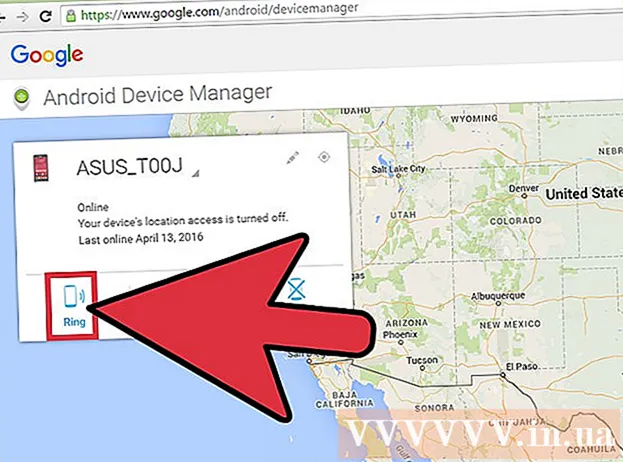
ເນື້ອຫາ
ໂທລະສັບທີ່ຫາຍສາມາດກາຍເປັນໄພຂົ່ມຂູ່ທີ່ ສຳ ຄັນຕໍ່ຄວາມປອດໄພດ້ານຂໍ້ມູນຂອງທ່ານ. ທ່ານຍັງສາມາດເວົ້າລົມກັບ ໝູ່ ຂອງທ່ານໂດຍ ທຳ ທ່າວ່າຈະໄດ້ຮັບການໂທຈາກ "ບຸກຄົນ ສຳ ຄັນ" ທີ່ພວກເຂົາຕ້ອງການເວົ້າ ນຳ. ມັນຍັງເປັນປະໂຫຍດທີ່ຈະມີສຽງໂທລະສັບໃນເວລາທີ່ທ່ານຕ້ອງການກວດສອບຄວາມດັງຂອງສຽງທີ່ອອກມາ. ມີຫຼາຍທາງເລືອກທີ່ທ່ານສາມາດເຮັດໄດ້ກັບການຕັ້ງຄ່າໂທລະສັບຂອງທ່ານຫຼືແອັບ apps ພາຍນອກຖ້າທ່ານຮູ້ຈັກຜະສົມຜະສານ.
ຂັ້ນຕອນ
ວິທີທີ່ 1 ຂອງ 4: ໂດຍການສະ ໝັກ ເຮັດໃຫ້ໂທລະສັບແຫວນ
ດາວໂຫລດແອັບ for ສຳ ລັບໂທລະສັບມືຖືຂອງທ່ານ. ທ່ານສາມາດໃຊ້ ຄຳ ຮ້ອງສະ ໝັກ ເຮັດການໂທປອມ. ຊອກຫາຮ້ານ app ຂອງ iPhone, Blackberry, Android ຫລືໂທລະສັບສະຫຼາດອື່ນໆໂດຍໃຊ້ ຄຳ ທີ່ເຈາະຈົງເຊັ່ນ "ໂທປອມ". ຕົວເລືອກທີ່ບໍ່ເສຍຄ່າຫລືຈ່າຍຈະປາກົດຢູ່ໃນຮ້ານ app. ທ່ານ ຈຳ ເປັນຕ້ອງທົບທວນ ຄຳ ເຫັນເພື່ອ ກຳ ນົດວ່າຄຸນລັກສະນະໃດທີ່ ເໝາະ ສົມກັບຄວາມຕ້ອງການຂອງທ່ານຍ້ອນວ່າມັນຂື້ນກັບແອັບ..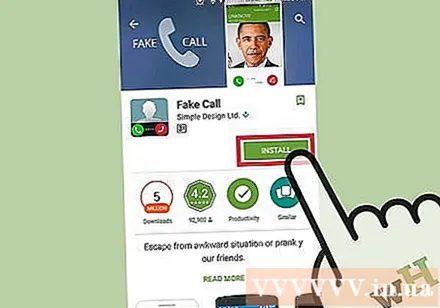
- ນອກນັ້ນທ່ານຍັງສາມາດຊອກຫາແອັບ that ທີ່ເຮັດ ໜ້າ ທີ່ prank ໂດຍການສະ ໜອງ ຕົວລະຄອນສະເພາະ, ເຊັ່ນນັກສະເຫຼີມສະຫຼອງ, ນັກສະແດງ, ຫລືແມ້ກະທັ້ງຄົນທີ່ ສຳ ຄັນໂດຍສະເພາະ. ໃນຂະນະທີ່ມັນບໍ່ສາມາດໃຊ້ໄດ້ກັບໂປແກຼມປົກກະຕິ, ໂປແກຼມ prank ເຫລົ່ານີ້ສາມາດເປັນປະໂຫຍດໃນໂອກາດພິເສດເຊັ່ນ: ວັນພັກຜ່ອນຫຼືວັນເກີດ.
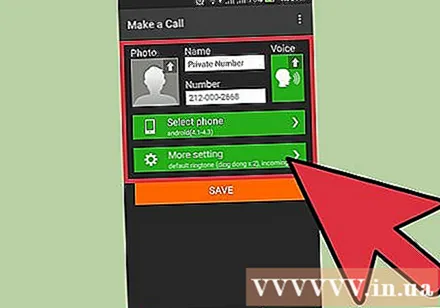
ຕັ້ງຄ່າການຕັ້ງຄ່າແອັບພລິເຄຊັນ. ທ່ານໄດ້ຮັບຕົວເລືອກເຊັ່ນການສ້າງຕົວຕົນທີ່ບໍ່ຖືກຕ້ອງ ສຳ ລັບຜູ້ໂທທີ່ລຶກລັບ, ໂດຍໃຊ້ລາຍຊື່ຜູ້ຕິດຕໍ່, ບັນທຶກໄວ້ລ່ວງ ໜ້າ ແລະ ກຳ ນົດການໂທ.ວາງແຜນເມື່ອທ່ານຈະໄດ້ຮັບສາຍທີ່ຈະໃຊ້ໃນສະຖານະການທີ່ ເໝາະ ສົມ.- ແອັບ will ຈະຊ່ວຍໃຫ້ທ່ານສ້າງຊື່, ເບີໂທລະສັບແລະໃຫ້ຮູບຖ່າຍເພື່ອລະບຸຜູ້ໂທທີ່ບໍ່ຖືກຕ້ອງ.
- ເມື່ອມີການ ນຳ ໃຊ້, ການໂຕ້ຕອບໂທລະສັບຈະຄ້າຍຄືກັບເວລາທີ່ມີການໂທເຂົ້າ. ທ່ານຍັງສາມາດເລືອກລະຫວ່າງມຸມມອງໂທລະສັບທີ່ແຕກຕ່າງກັນຖ້າຮູບແບບການສະແດງປັດຈຸບັນບໍ່ເຂົ້າກັນກັບອຸປະກອນ. ໃນບາງແອັບ, ທ່ານຍັງສາມາດສ້າງ ໜ້າ ຕາຂອງທ່ານເອງ. ທ່ານຄວນພະຍາຍາມຕັ້ງມັນໃຫ້ຄ້າຍຄືກັບຮູບແບບການສະແດງແບບພື້ນເມືອງຂອງອຸປະກອນທີ່ເປັນໄປໄດ້. ຖ້າ prankster ຖືກໃຊ້ເຂົ້າໃນໂທລະສັບຂອງທ່ານ, ເລື່ອງຕະຫລົກສາມາດຖືກເປີດເຜີຍ.
- ຄໍາຮ້ອງສະຫມັກເຫຼົ່ານີ້ສາມາດສະຫນອງສຽງຫຼາຍໂດຍຫົວຂໍ້ແລະລັກສະນະທີ່ແຕກຕ່າງກັນ, ທ່ານກໍ່ສາມາດສ້າງຕົວເອງໂດຍການສະຫນອງເອກະສານສຽງທີ່ຖືກຕ້ອງ. ແອັບ likely ສ່ວນໃຫຍ່ຈະບໍ່ປ່ອຍໃຫ້ທ່ານບັນທຶກການສົນທະນາຂອງທ່ານ, ແຕ່ທ່ານສາມາດບັນທຶກພວກມັນໂດຍໃຊ້ແອັບ another ອື່ນ.
- ແອັບ These ເຫຼົ່ານີ້ຊ່ວຍໃຫ້ທ່ານສາມາດໂທອອກໄດ້ທັນທີ. ຖ້າທ່ານຕ້ອງການໃຫ້ແອັບ to ໂທອອກຕໍ່ມາ, ທ່ານສາມາດຕັ້ງມັນເພື່ອຈັດການໂທຫຼັງຈາກໄລຍະເວລາທີ່ແນ່ນອນຫຼືວັນແລະເວລາ. ແອັບ can ດັ່ງກ່າວສາມາດໃຊ້ງານໄດ້ໃນພື້ນຫລັງຫລືເຮັດວຽກເມື່ອໂທລະສັບນອນ (ມັນຂຶ້ນກັບທ່ານ).
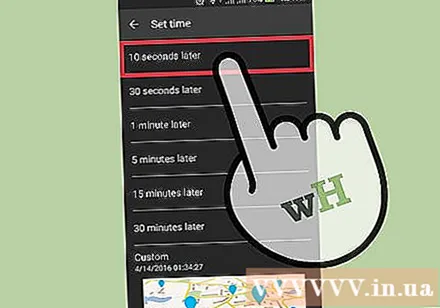
ກະຕຸ້ນການໂທ. ທ່ານຈໍາເປັນຕ້ອງປະຕິບັດສະຖານະການນີ້ກ່ອນ. ພະຍາຍາມຝຶກຊ້ອມແລະຈື່ການໂທເພື່ອສ້າງສະຖານະການທີ່ ໜ້າ ເຊື່ອຖືທີ່ສຸດ. ຖ້າທ່ານເອົາໂທລະສັບໄປໃຫ້ຜູ້ອື່ນ, ໃຫ້ແນ່ໃຈວ່າແອັບ p prank ບໍ່ສະແດງຢູ່ ໜ້າ ຈໍ.- ໂທລະສັບຍັງສາມາດຮັບສາຍປົກກະຕິຈາກເບີອື່ນແລະຂັດຂວາງ prank. ໃຫ້ແນ່ໃຈວ່າທ່ານບໍ່ໄດ້ນັດ ໝາຍ ການໂທປອມໃນຂະນະທີ່ທ່ານ ກຳ ລັງລໍຖ້າຄົນທີ່ຈະໂທຫາທ່ານຢູ່.
ວິທີທີ່ 2 ຂອງ 4: ໂທຈາກໂທລະສັບອື່ນ

ຊອກຫາໂທລະສັບອື່ນ. ທ່ານສາມາດໃຊ້ປະໂຫຍດຈາກໂທລະສັບຕັ້ງໂຕະ, ໂທລະສັບຈ່າຍເງິນຫລືຢືມຈາກຄົນອື່ນ. ຕ້ອງຮັບປະກັນວ່າທ່ານໄດ້ຮັບອະນຸຍາດຈາກຜູ້ໃດຜູ້ ໜຶ່ງ ກ່ອນທີ່ຈະ ນຳ ໃຊ້ໂທລະສັບຂອງພວກເຂົາ.
ໂທຫາເບີຂອງທ່ານ. ຖ້າການໂທລົ້ມເຫລວຫລືໂທຫາຂໍ້ຄວາມສຽງ, ກະລຸນາລອງ ໃໝ່ ອີກຄັ້ງເພາະວ່າສັນຍານອາດຈະບໍ່ດີຫລືໂທລະສັບຈະຖືກປິດແລະຈະບໍ່ດັງ.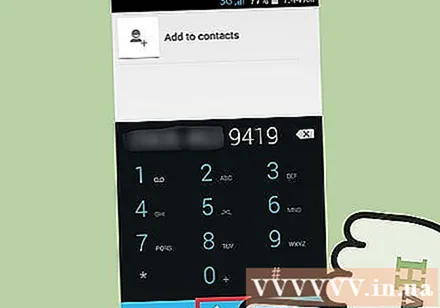
ຟັງສຽງໂທລະສັບ. ຖ້າການໂທເຊື່ອມຕໍ່, ແຕ່ທ່ານບໍ່ໄດ້ຍິນສຽງຮ້ອງ, ສຽງໂທລະສັບອາດຈະຢູ່ໃນຮູບແບບງຽບຫລືສັ່ນສະເທືອນ. ຖ້າອຸປະກອນຢູ່ໃນຮູບແບບສັ່ນສະເທືອນ, ທ່ານອາດຈະໄດ້ຍິນສຽງທີ່ເກີດຈາກໂທລະສັບສັ່ນສະເທືອນຢູ່ດ້ານຕ່າງໆ (ເຊັ່ນ: ໂຕະ, ຕູ້ລິ້ນຊັກ).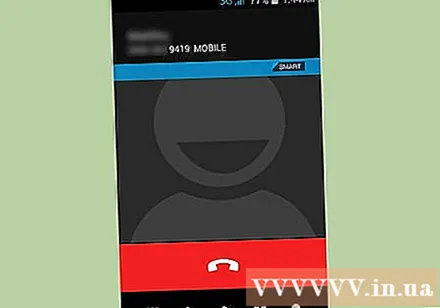
- ລອງຄົ້ນຫາບໍລິເວນທີ່ທ່ານໃຊ້ໂທລະສັບເລື້ອຍໆ. ບາງທີໂທລະສັບໄດ້ຕົກຢູ່ໃຕ້ໂຕະ, ອຸປະກອນຫຼືຖືກຝັງຢູ່ພາຍໃຕ້ເຟີນີເຈີອື່ນໆ, ເຮັດໃຫ້ມັນຍາກທີ່ຈະກວດພົບສຽງ.
ວິທີທີ 3 ຂອງ 4: ລອງໂທລະສັບສະມາດໂຟນ
ເປີດ "ການຕັ້ງຄ່າ" ແອັບໃນໂທລະສັບຂອງທ່ານ. ຖ້າແອັບບໍ່ຢູ່ໃນ ໜ້າ ຈໍເຮືອນຂອງທ່ານ, ທ່ານສາມາດຊອກຫາມັນຢູ່ພາຍໃຕ້“ All Apps” ຢູ່ໃນໂທລະສັບຂອງທ່ານ.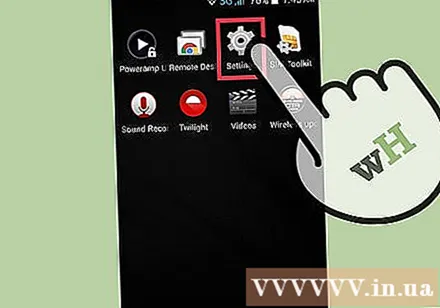
ຕັ້ງຄ່າການຕັ້ງຄ່າສຽງເອີ້ນເຂົ້າ. ຂັ້ນຕອນນີ້ອາດຈະແຕກຕ່າງກັນໄປຕາມຮູບແບບໂທລະສັບ.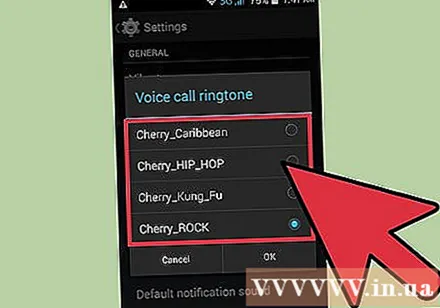
- ໃນ iPhone ຂອງທ່ານ, ເລືອກຕົວເລືອກ "ສຽງແລະແບບສັ່ນສະເທືອນ". ເລື່ອນລົງໄປເພື່ອຊອກຫາຕົວເລືອກ“ ສຽງເອີ້ນເຂົ້າ” ກັບສຽງເອີ້ນເຂົ້າທີ່ຖືກເລືອກໄວ້ໃນປະຈຸບັນ. ກົດປຸ່ມສຽງໂທອີກເພື່ອຟັງມັນຫລືກົດປຸ່ມ "Apply" ເພື່ອບັນທຶກການປ່ຽນແປງຂອງທ່ານ.
- ໃນ Android, ການຕັ້ງຄ່ານີ້ສາມາດຢູ່ໃນສ່ວນ "ສຽງ" ຫລື "ສຽງ & ແຈ້ງເຕືອນ". ກົດທີ່ປຸ່ມ "ສຽງເອີ້ນເຂົ້າໂທລະສັບ" ເພື່ອເລືອກສຽງເອີ້ນເຂົ້າ, ຫຼັງຈາກນັ້ນກົດ "ເບິ່ງຕົວຢ່າງ" ເພື່ອຫຼີ້ນສຽງເອີ້ນເຂົ້າຫລືເລືອກ "ສະ ໝັກ" ເພື່ອບັນທຶກການປ່ຽນແປງຂອງທ່ານ.
ໄດ້ຍິນສຽງເອີ້ນເຂົ້າ. ທ່ານສາມາດປັບສຽງໂທລະສັບຂອງທ່ານດັງຂື້ນເມື່ອທ່ານໄດ້ຮັບສາຍ.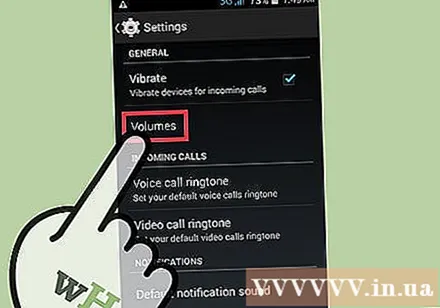
- ໃນ iPhone ຂອງທ່ານ, ແຕະທີ່ "ສຽງ" ແລະປັບປຸ່ມ "Ringer ແລະ Alerts" ເພື່ອໃຊ້ການປ່ຽນແປງແລະຮັກສາສຽງເອີ້ນເຂົ້າໃນລະດັບສຽງທີ່ລະບຸ.
- ໃນ Android, ເລືອກ "ລະດັບສຽງ" ແລະປັບແຖບເລື່ອນ "ສຽງໂທແລະສຽງແຈ້ງເຕືອນ" ເພື່ອຟັງສຽງເອີ້ນເຂົ້າ.
ວິທີທີ 4 ຂອງ 4: ຕັ້ງຄ່າບໍລິການຄົ້ນຫາໂທລະສັບສະຫຼາດ
ຕັ້ງຄ່າໂປແກຼມຕິດຕາມໃນອຸປະກອນອື່ນ. ອີງຕາມປະເພດໂທລະສັບ, ຜູ້ໃຫ້ບໍລິການສ່ວນໃຫຍ່ມີທາງເລືອກທີ່ບໍ່ເສຍຄ່າເພື່ອຕິດຕາມອຸປະກອນ, ແຕ່ທ່ານ ຈຳ ເປັນຕ້ອງໄດ້ຕັ້ງຄ່າຕັ້ງແຕ່ເລີ່ມຕົ້ນ. ທ່ານຈະສາມາດສົ່ງສາຍຫລືການແຈ້ງເຕືອນໄປຫາໂທລະສັບເພື່ອເຮັດສຽງ.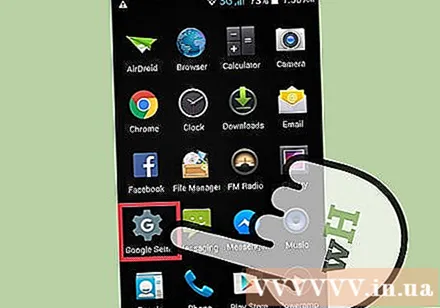
- ຜູ້ໃຊ້ iPhone ຈະຕ້ອງມີໂທລະສັບທີ່ຮອງຮັບ iOS9 ແລະຕິດຕັ້ງ iWork ສຳ ລັບກິດຈະ ກຳ ເພື່ອຕິດຕາມຊອບແວ. ເຂົ້າເບິ່ງ icloud.com ກັບໂປແກຼມທ່ອງເວັບເພື່ອສ້າງແລະ ກຳ ຫນົດຄ່າການຕັ້ງຄ່າບັນຊີ iCloud. ດຳ ເນີນການເຂົ້າສູ່ລະບົບ (ຫລືສ້າງບັນຊີ iCloud ຟຣີຖ້າທ່ານຍັງບໍ່ມີຢູ່).
- ຜູ້ໃຊ້ Android ສາມາດເຂົ້າຫາຜູ້ຈັດການອຸປະກອນ Android ໃນໂທລະສັບສະຫຼາດດ້ວຍຫຼາຍຮູບແບບ. ເປີດ "ການຕັ້ງຄ່າ" app, ເລື່ອນລົງແລະແຕະ "Google" ແລ້ວເລືອກ "Security". ຫຼືທ່ານສາມາດໃຊ້ແອັບ "Google Settings" ແຍກຕ່າງຫາກແລະກົດທີ່ປຸ່ມ "ຄວາມປອດໄພ".
ຕັ້ງຄ່າການຕັ້ງຄ່າໂທລະສັບ ສຳ ລັບການກວດສອບ. ຂັ້ນຕອນຕໍ່ໄປຈະຂື້ນກັບປະເພດໂທລະສັບທີ່ທ່ານມີ.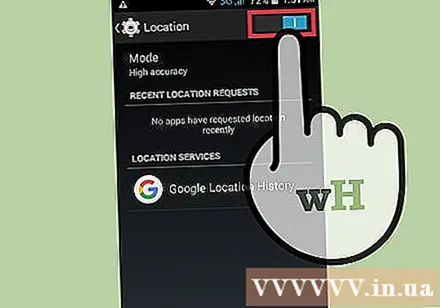
- ຜູ້ໃຊ້ iPhone ຕ້ອງມີການເຂົ້າເຖິງແອັບ access iCloud. ເປີດແອັບ iCloud iCloud ໃນ iPhone ຂອງທ່ານ, ເລື່ອນລົງເພື່ອເປີດ "ຄົ້ນຫາ iPhone ຂອງຂ້ອຍ". ຈາກນັ້ນກົດ“ ອະນຸຍາດ” ເມື່ອ ຄຳ ແນະ ນຳ ປະກົດວ່າ ດຳ ເນີນການຕໍ່.
- ຜູ້ໃຊ້ Android ຕ້ອງອະນຸຍາດໃຫ້ຕັ້ງໂທລະສັບຕັ້ງຫ່າງໄກສອກຫຼີກ. ເປີດ "ຜູ້ຈັດການອຸປະກອນ Android" ແລະກົດປຸ່ມ "ຊອກຫາອຸປະກອນນີ້ຈາກໄລຍະໄກ". ຈາກນັ້ນ, ເຂົ້າໄປທີ່ແອັບ“ "ຕັ້ງຄ່າ" ຂອງໂທລະສັບຂອງທ່ານ (ບໍ່ແມ່ນ "ການຕັ້ງຄ່າ Google"), ເລື່ອນລົງແລະແຕະທີ່ "ສະຖານທີ່" ເພື່ອໃຫ້ແນ່ໃຈວ່າບໍລິການສະຖານທີ່ຕັ້ງຢູ່ທັງ ໝົດ.
ພະຍາຍາມສຽງໂທລະສັບ. ທ່ານ ຈຳ ເປັນຕ້ອງໃຊ້ອຸປະກອນອື່ນ, ເຊັ່ນ: ຄອມພິວເຕີ້.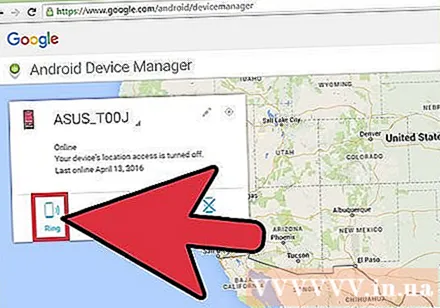
- ສຳ ລັບ iPhone: ຜູ້ໃຊ້ຕ້ອງເຂົ້າໃຊ້ iCloud.com ຫລືຄຸນລັກສະນະ "ຄົ້ນຫາ iPhone ຂອງຂ້ອຍ" ໃນ iPhone / iPad ອື່ນຜ່ານແອັບ iCloud. ກົດຫລືແຕະທີ່“ ຄົ້ນຫາ iPhone ຂອງຂ້ອຍ” ເພື່ອເປີດແຜນທີ່ປະກອບດ້ວຍສະຖານທີ່ທີ່ຮູ້ຈັກຫຼ້າສຸດຂອງໂທລະສັບ. ທ່ານສາມາດເລືອກ "ຫຼີ້ນສຽງ" ຫຼື "ສົ່ງຂໍ້ຄວາມ" ເພື່ອໃຫ້ມີແຫວນ iPhone ຂອງທ່ານ.
- ສຳ ລັບ Android: ຜູ້ໃຊ້ຕ້ອງເຂົ້າເຖິງ android.com/devicemanager ດ້ວຍໂປແກຼມທ່ອງເວັບ ສຳ ລັບອຸປະກອນທີ່ຈະສະແດງຢູ່ໃນແຜນທີ່. ກົດຫລືກົດປຸ່ມ“ Ring” ເພື່ອໂທລະສັບເຮັດສຽງ. ທ່ານຕ້ອງຮັບປະກັນວ່າອຸປະກອນທີ່ທ່ານ ກຳ ລັງໃຊ້ຖືກເຂົ້າໃຊ້ບັນຊີ Google ດຽວກັບໂທລະສັບຂອງທ່ານ.
ຄຳ ແນະ ນຳ
- ຖ້າທ່ານຕ້ອງການໃຊ້ບໍລິການສະຖານທີ່, ໂທລະສັບຂອງທ່ານຕ້ອງຕັ້ງຄ່າຕັ້ງແຕ່ເລີ່ມຕົ້ນ. ຖ້າທ່ານຍັງບໍ່ໄດ້ເປີດໃຊ້ງານມັນ, ບໍລິການໂທລະສັບຈະບໍ່ສາມາດຮັບຮູ້ໄດ້.
- ໂທລະສັບຈະມິດງຽບຢູ່ໃນ ໂໝດ“ ຢ່າລົບກວນ”. ກວດເບິ່ງຮູບສັນຍາລັກຫລືຕົວຊີ້ວັດໃດໆໃນ ໜ້າ ຈໍ, ຫຼືເປີດການຕັ້ງຄ່າເພື່ອເບິ່ງວ່າ "ຢ່າລົບກວນ" ຢູ່.
- ໂທລະສັບຈະບໍ່ມີສຽງຖ້າມັນຖືກສາກໄຟຫລືແບັດເຕີຣີ ໝົດ, ໃນກໍລະນີທີ່ຊອບແວຕິດຕາມຈະທົນທຸກ.



